
Виндовс 10 има много уграђених фонтова. Као и његови претходници, систем такође омогућава лако прегледавање, инсталирање и уклањање фонтова.
Када користите Виндовс 10, можда ће вам требати приступ подешавањима фонта за гледање, инсталирање и деинсталирање. У овом водичу ћемо сазнати где систем чува фонтове и како их инсталирати и уклонити у Виндовс 10.
Приступите и подесите фонтове у систему Виндовс 10
У апликацији можете да видите све доступне фонтове, као и да их инсталирате и уклоните Опције → Персонализација → Фонтови. Подешавањима за одређени фонт можете приступити са исте странице. Користите поље за претрагу у одељку Доступни фонтови да бисте пронашли фонт који желите да приступите.
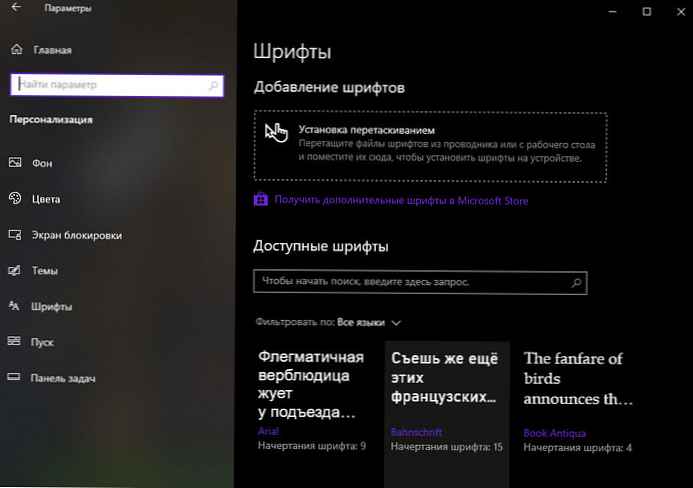
Сви инсталирани фонтови се чувају у мапи Ц: \ Виндовс \ Фонтови.
Преглед фонта у систему Виндовс 10
1. корак: Отворите страницу Фонтови, иде на "Опције" и одабир групе подешавања Персонализација → Фонтови.
2. корак: Кликните на фонт како бисте отворили детаље. У пољу „Унесите податке за преглед фонтова“ унесите било коју реч да бисте видели како ће то изгледати.
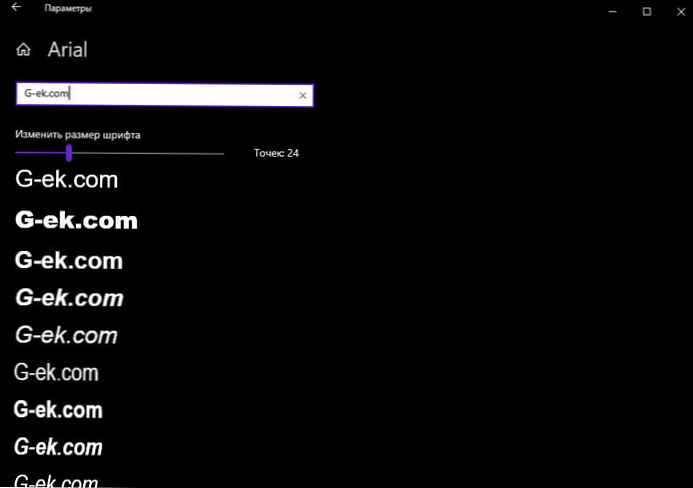
Инсталирајте нови фонт из продавнице у Виндовс 10
Виндовс 10 сада има могућност инсталирања фонтова из званичне продавнице. Иако Сторе има ограничен број фонтова, очекује се да ће се колекција фонтова у будућности повећавати..
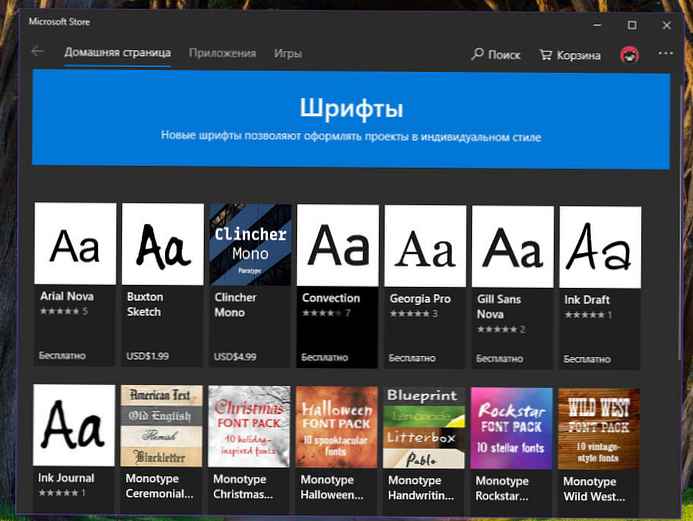
Да бисте инсталирали фонт из продавнице:
У самој Мицрософтовој продавници можете видети прве доступне фонтове, али са тренутним верзијама оперативног система Виндовс 10. Потребно је само да унесете „фонт“ у тражење продавнице. Тада ћете видети све доступне фонтове..
1. корак: Идите на страницу Опције → Персонализација → Фонтови.
2. корак: Кликните на везу „Набавите додатне фонтове у Мицрософт продавници“, да бисте отворили страницу фонта у апликацији Сторе. Алтернативно, можете директно отворити апликацију Сторе и тражити фонтове..
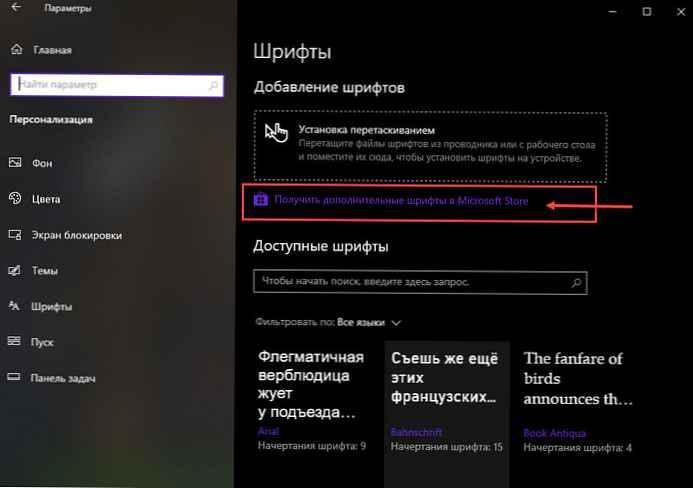
Корак 3: У галерији фонтова двапут кликните на икону фонта да бисте отворили страницу.
4. корак: На крају притисните дугме "Гет", да бисте преузели и инсталирали фонт.
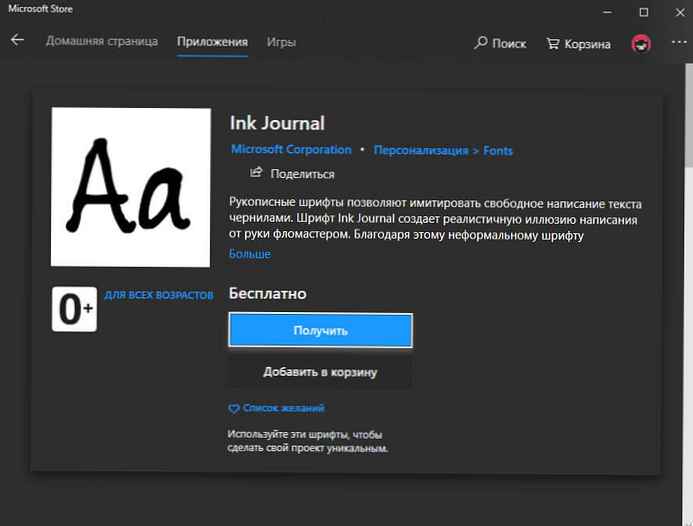
Инсталирани фонт појавит ће се на страници Фонтс у апликацији Сеттингс. Ако постоји исправка за фонт, можете га одмах инсталирати користећи Виндовс 10 продавницу.
Фонтови тренутно доступни у Мицрософт продавници:
- Ариал нова
- Конвекција
- Нина
- Роцквелл нова
- Гилл санс нова
- Вердана про
- Георгиа Про
- Скица с мастилом
- Инк Јоурнал
- Конвекција
- ПТ Роот УИ
Ручно инсталирање фонтова других произвођача
Поред фонтова који су доступни у трговини, можете да инсталирате и стотине прелепих фонтова доступних на Интернету. На пример, можете да преузмете и инсталирате Гоогле фонтове на Виндовс 10.
Да бисте инсталирали фонт треће стране:
1. корак: Преузмите фонт на свој рачунар. Издвојите га ако се налази у зип архиви.
2. корак: Идите на страницу Опције → Персонализација → Фонтови. Превуците нову датотеку фонта у то подручје Додајте Фонтове → Превуци и испусти инсталацију, да бисте инсталирали фонт треће стране.
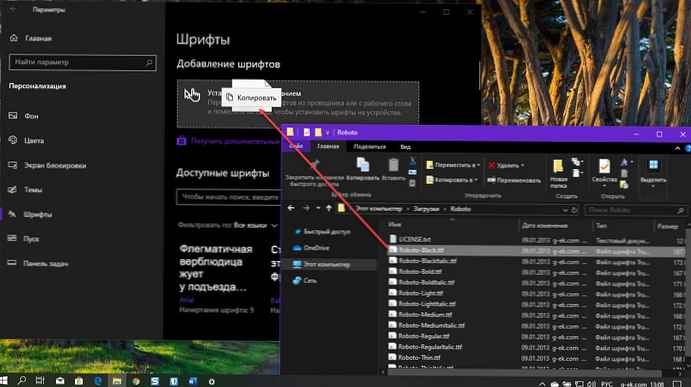
Поред тога, можете кликнути десним тастером миша на Екплорер на датотеку фонта и изабрати опцију Инсталирај.
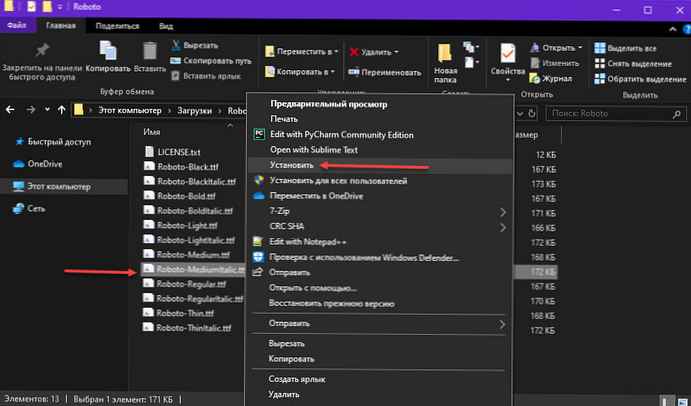
Избришите фонт у оперативном систему Виндовс 10
1. корак: Пре свега, идите на страницу Опције → Персонализација → Фонтови.
2. корак: Кликните на фонт који желите да уклоните да бисте отворили страницу са информацијама.
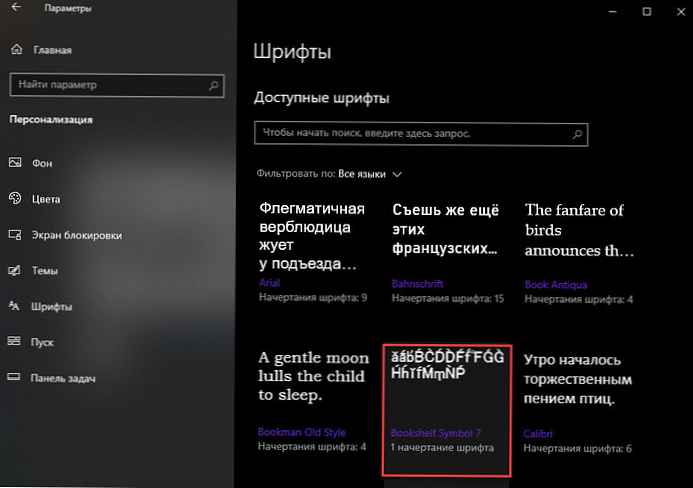
Корак 3: Померите се према доле да бисте видели дугме за брисање. Кликните на "Избриши ". У дијалошком оквиру за потврду поново притисните дугме Делете да бисте уклонили фонт са рачунара.
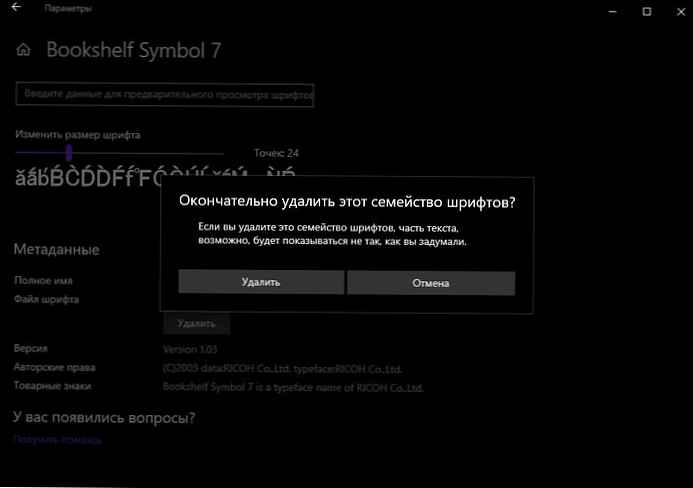
Све!











